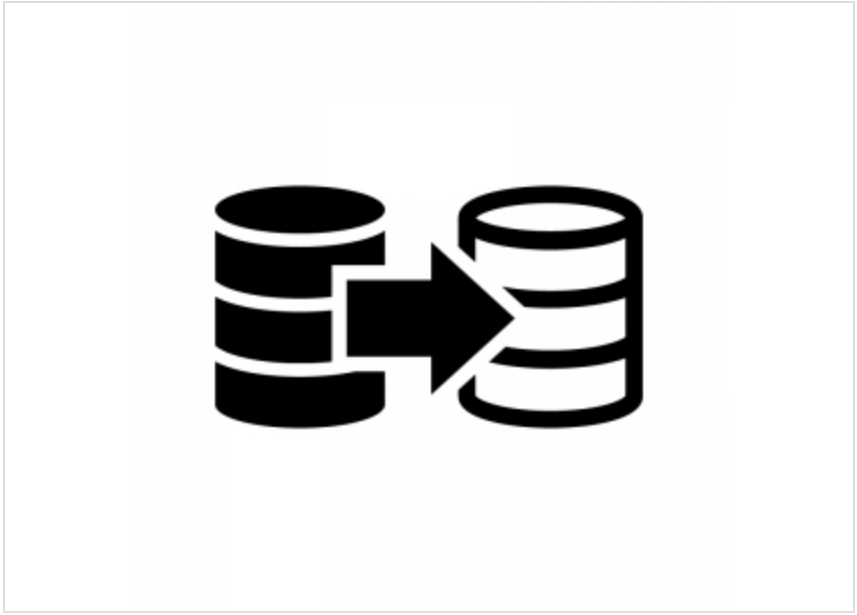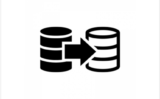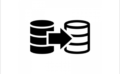はじめに
アクロニスの管理サーバを構築します。方法はWindowsやLinuxOSにインストールする方法、Acronis Cyber Backup アプライアンスをインストールを方法があります。
詳しくは公式ドキュメントを確認してみてください、
なお、本記事では試用版を利用しています。試用版は30日間のみ使えるものになるので、本番環境に導入する際はライセンスを購入する必要があります。
本記事では、Acronis Cyber Backup アプライアンスを用いる方法を記載しています。
インストール
まずはインストールに必要な試用版の登録を行った後のログイン画面から、OVFテンプレートをダウンロードします。[クラウドコンソールから開く]ボタンの隣にある展開するマークを選択すると、[インストーラーのダウンロード]というボタンが表示されます。
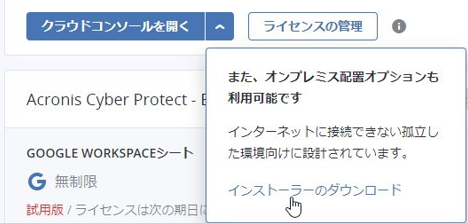
遷移した先のページで、OVFファイルをダウンロードします。
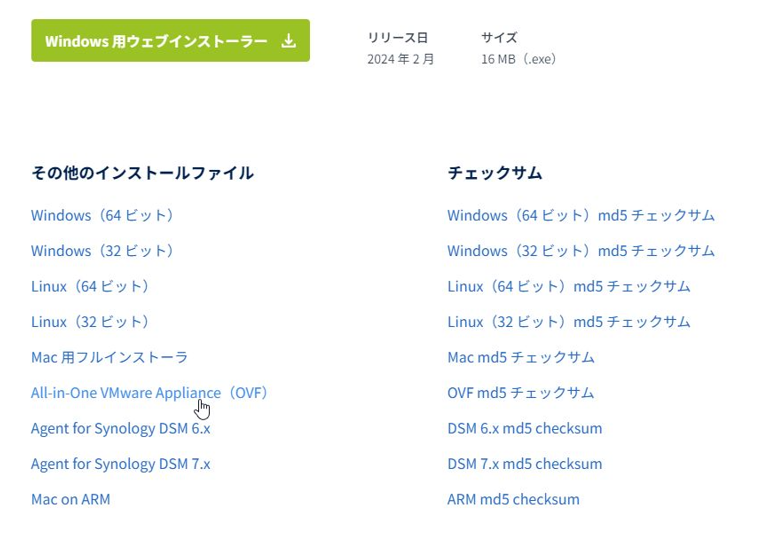
以下はvCenterで作成した際のキャプチャです。環境によってOVFファイルを展開する手順が異なると思いますので、参考程度に記載しておきます。
※ローカルファイルを選択
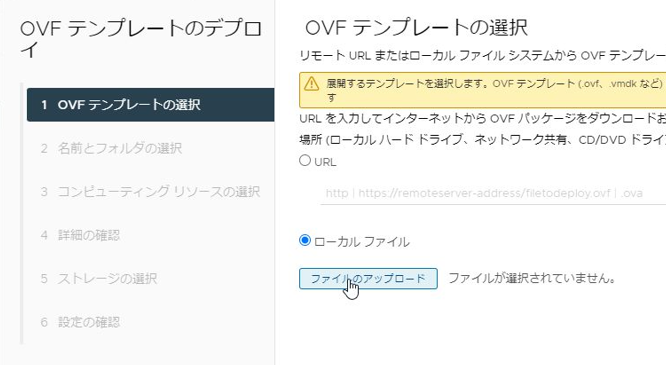
※ダウンロードしたファイルを選択
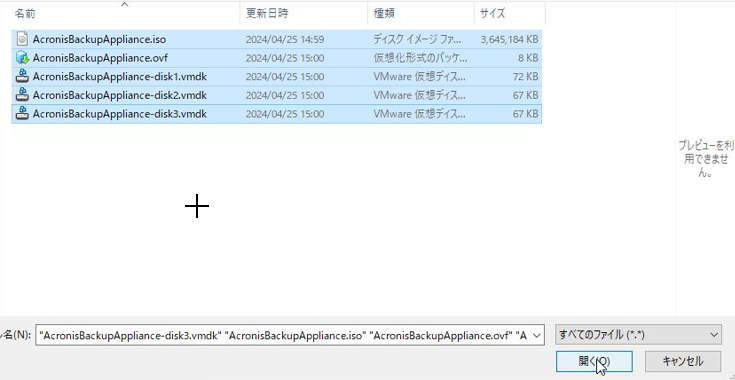
※後続の処理は割愛
インストール後、仮想マシンを起動します。インストールを選択します。
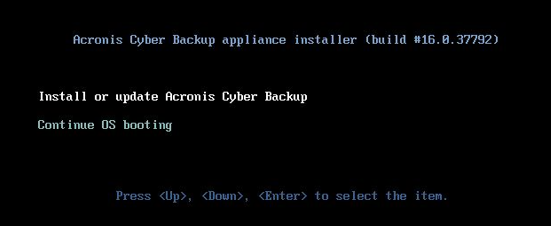
設定画面で[Change setting]を選択します。
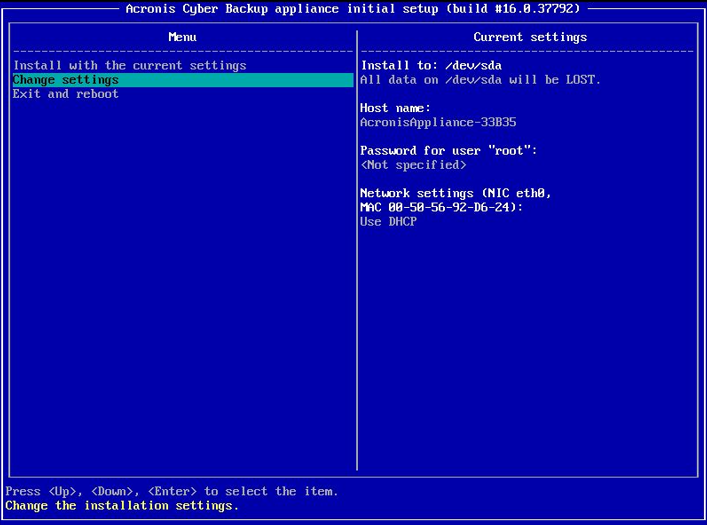
ホスト名、ユーザ設定、IPアドレス設定を行います。
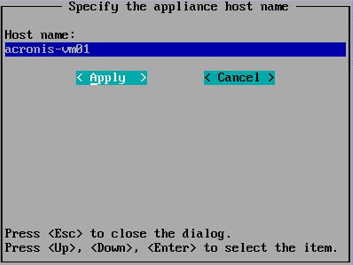
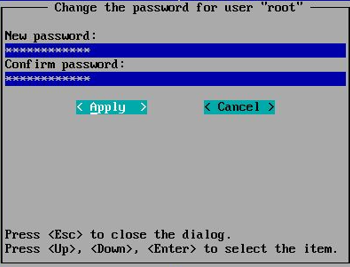
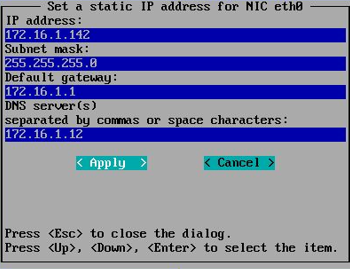
最後に[Install with the current setting]を選択します。
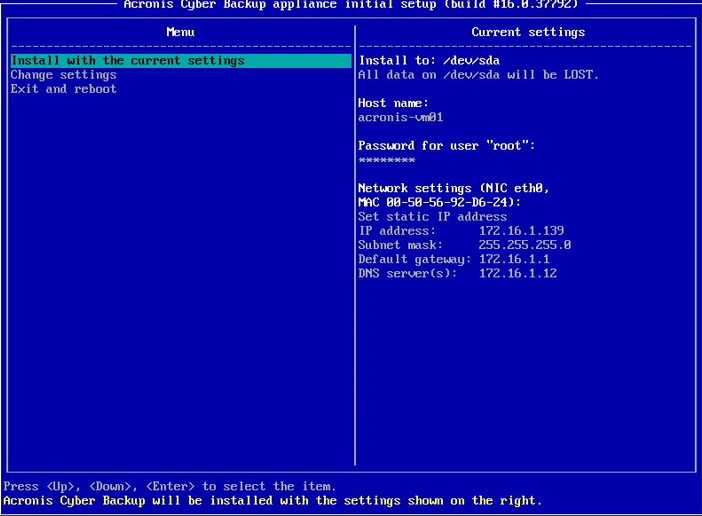
以下の画面になれば完了です。案内にある通り、GUIは9877番でブラウザアクセスする必要があります。
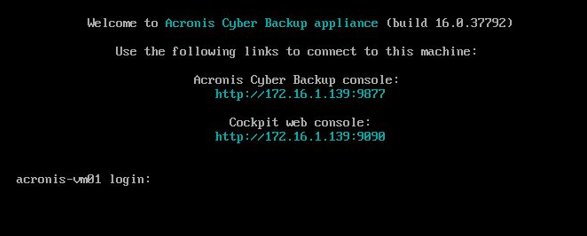
以下はブラウザアクセス時のログイン画面です。インストール時に設定した情報でログインします。

ログイン時にアクティベーションも実行されます。
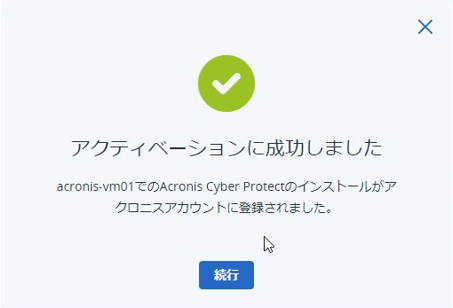
以上です。次回はESXi環境の仮想マシンをアクロニスの管理サーバに表示させます。